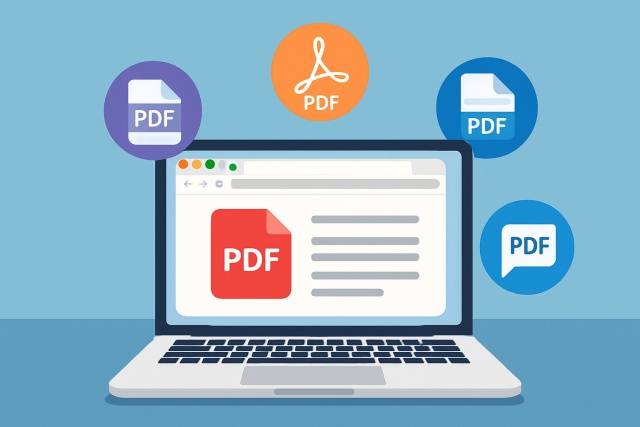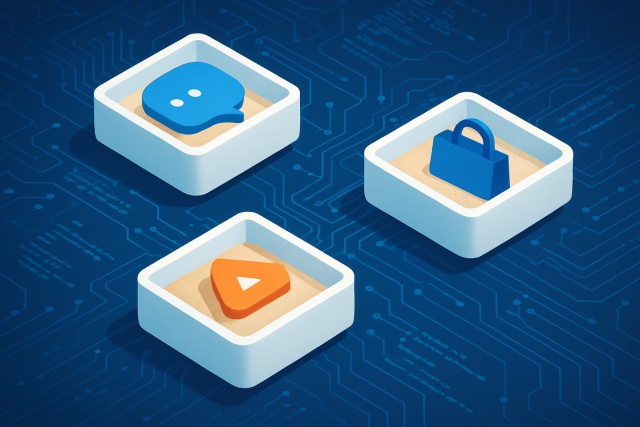Comment supprimer les doublons dans excel rapidement
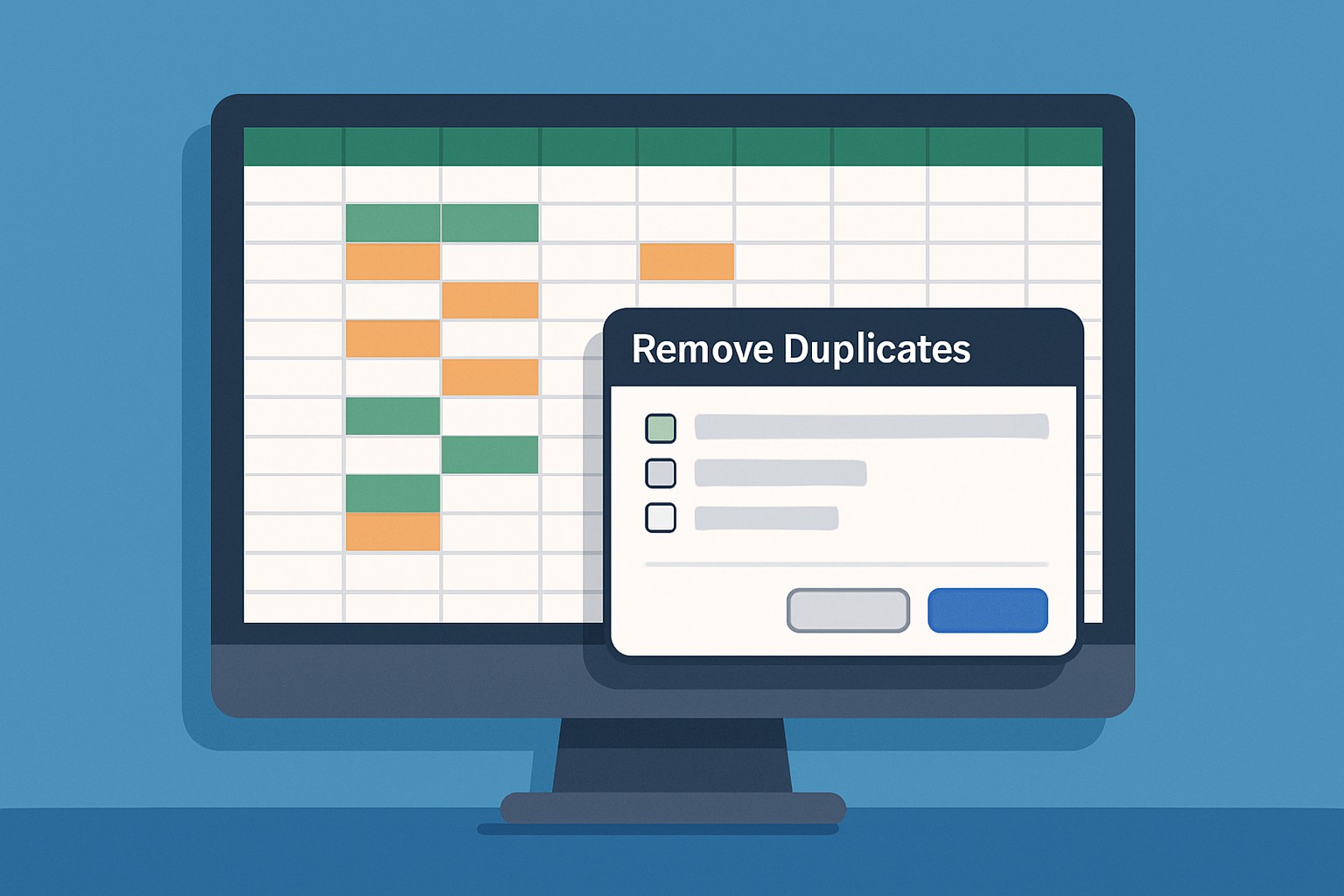
Cet article vous guide pas à pas pour débarrasser vos feuilles de calcul des données dupliquées en vous proposant les méthodes les plus efficaces et simples à mettre en œuvre.
- Découvrez comment Excel vous facilite la vie en supprimant les doublons rapidement depuis l'onglet Données sans prise de tête.
- Apprenez à repérer d'un coup d'œil les doublons grâce à la mise en forme conditionnelle pour voir clair avant de les supprimer définitivement.
- Maîtrisez des formules comme NB.SI qui sont de véritables alliées pour détecter et contrôler précisément les valeurs répétées selon vos besoins spécifiques.
- Faites connaissance avec Power Query, un outil puissant et presque magique pour gérer et nettoyer efficacement les doublons même quand vous avez des montagnes de données.
- Adoptez de bonnes pratiques pour limiter l'apparition des doublons et préserver sur le long terme l'intégrité et la fiabilité de vos données — c’est toujours mieux ainsi.
Les doublons dans Excel, c'est un peu comme les chaussettes qui disparaissent mystérieusement : ils compliquent sérieusement l'analyse des données. Savoir comment supprimer les doublons dans excel est donc essentiel, car ils peuvent provoquer des erreurs pas piquées des hannetons et finir par vous faire perdre un temps fou.
Comment définit-on un doublon dans Excel, sans se prendre la tête
Dans Excel, un doublon désigne une ou plusieurs lignes ou cellules qui partagent exactement la même valeur qu'une autre dans un même tableau ou une même colonne. Par exemple, imaginez un tableau listant des adresses e-mail où certaines se répètent plusieurs fois : voilà typiquement des doublons. Il est key de ne pas confondre les doublons exacts quand toutes les données d'une ligne sont identiques avec les valeurs proches ou similaires comme des noms légèrement différents à cause d’une coquille ou d’une petite variation. Cette nuance fait toute la différence pour choisir la méthode la plus adaptée afin de nettoyer les données selon le contexte.
L'importance de supprimer les doublons dans Excel, parce que franchement, personne n'a envie de s'embrouiller avec des données en double qui viennent tout gâcher
La présence de doublons dans vos données peut fausser les résultats d’analyse et produire des rapports qui partent un peu en vrille. Au final, cela peut vous pousser à prendre de mauvaises décisions. En plus, ils grignotent inutilement de la place dans vos fichiers et ont tendance à ralentir la productivité en vous obligeant à multiplier les vérifications manuelles.
Moyens efficaces et rapides pour comment supprimer les doublons dans Excel sans se prendre la tête
Excel met à disposition plusieurs outils et méthodes pour débusquer et se débarrasser rapidement des doublons. Parmi ceux-ci on retrouve la fonction intégrée « Supprimer les doublons », la mise en forme conditionnelle, des formules bien ficelées et l’intégration avec Power Query.
Comment tirer parti de la fonction intégrée "Supprimer les doublons" sans se prendre la tête
Pour éliminer rapidement ces doublons qui s'invitent souvent sans prévenir, commencez par sélectionner votre tableau ou la plage de données concernée. Ensuite, allez dans l’onglet « Données » du ruban Excel et cliquez sur le bouton « Supprimer les doublons ». Une petite fenêtre apparaîtra alors et vous laissera choisir les colonnes à prendre en compte pour dénicher ces doublons. Sélectionnez celles qui comptent vraiment, souvent toutes celles qui composent une entrée unique, puis validez. Excel fera le ménage en gardant la toute première occurrence, un peu comme un gardien zélé.
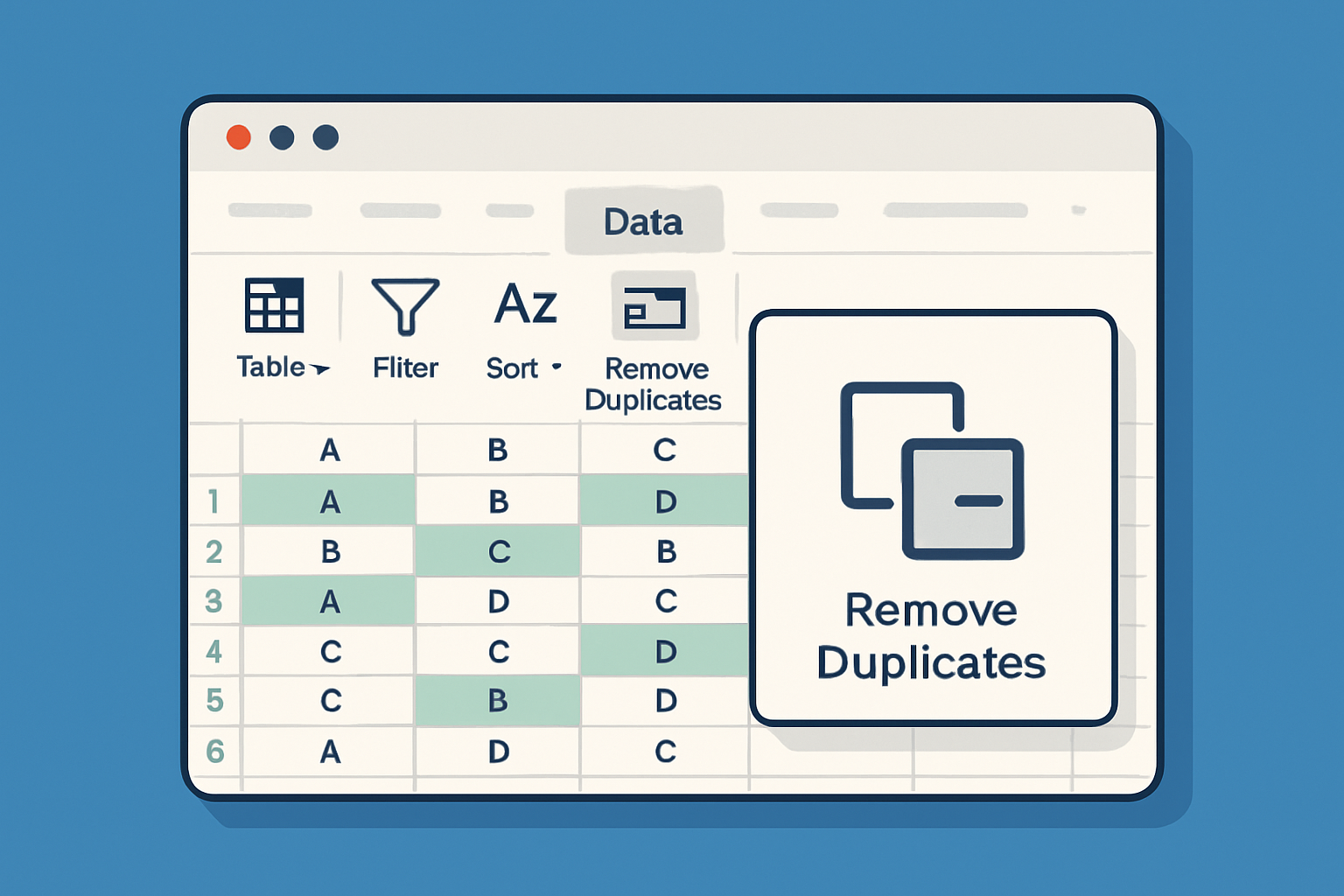
Comment flairer les doublons à l'aide de la mise en forme conditionnelle avant de les virer
Avant de se lancer tête baissée dans la suppression des doublons, il est souvent judicieux de commencer par les repérer à l’œil nu. La mise en forme conditionnelle joue ici les détectives en mettant automatiquement en lumière les valeurs qui se répètent dans une colonne, ou même à travers plusieurs colonnes.
Comment dénicher les doublons grâce aux formules Excel, sans se arracher les cheveux
Pour une approche un peu plus personnalisée ou même automatisée, Excel propose des formules comme NB.SI qui sont plutôt malignes. Elles permettent de repérer les doublons en comptant le nombre de fois où une valeur revient dans une plage donnée. En les combinant avec des filtres ou en ajoutant quelques colonnes supplémentaires, cette méthode devient un vrai coup de pouce pour identifier et gérer précisément les doublons selon ce dont vous avez vraiment besoin.
- NB.SI : compte combien de fois une valeur apparaît dans une plage et c'est souvent une bouée de sauvetage pour dénicher les doublons cachés.
- INDEX : extrait une valeur d'un tableau selon sa position. C'est super pratique quand on veut trouver une donnée unique rapidement.
- EQUIV : détermine la position d'une valeur dans une plage. Très utile pour faire dialoguer des infos entre elles.
- Combinaison NB.SI + FILTRE : permet de faire ressortir uniquement les doublons dans une liste dédiée. Un vrai coup de pouce pour faire le tri.
- Formules matricielles avancées : elles traquent les doublons plus corsés, surtout ceux qui répondent à plusieurs critères en même temps. Histoire de ne rien laisser passer.
Gestion avancée des doublons trucs et astuces pour gérer les cas un peu corsés
Parfois, gérer les doublons c’est un peu comme jongler avec plusieurs balles en même temps. Il faut prendre en compte plusieurs colonnes, appliquer des critères bien taillés sur mesure ou s’attaquer à des bases de données qui semblent interminables. Dans ces cas-là, mieux vaut s’armer des bons outils et mixer différentes méthodes pour rendre le nettoyage efficace sans sacrifier les infos précieuses.
Commencez par donner un bon coup de propre à vos données en ajustant les espaces, la casse et les formats. Cela évite de tomber sur ces fameux doublons cachés qui peuvent jouer les casse-pieds.
N’hésitez pas à utiliser la fonction « Supprimer les doublons » en sélectionnant plusieurs colonnes, c’est un peu comme passer un tamis fin pour filtrer avec une précision chirurgicale.
Si vous voulez conserver certaines versions uniques, pensez à créer des colonnes supplémentaires avec des formules. C’est un peu fastidieux mais ça vaut le coup.
Les tableaux croisés dynamiques sont vos meilleurs alliés pour résumer et filtrer efficacement les valeurs uniques, presque comme un chef d’orchestre qui met de l’ordre dans une symphonie.
Pour les gros volumes de données, combinez Power Query avec des filtres avancés. C’est un duo gagnant qui vous fera gagner un temps fou en automatisant le travail sans lever le petit doigt.
La fonction avancée « Supprimer les doublons » vous donne la possibilité de choisir plusieurs colonnes en même temps, ce qui simplifie pas mal la vie. Elle efface uniquement les lignes où toutes les valeurs correspondent à la perfection.
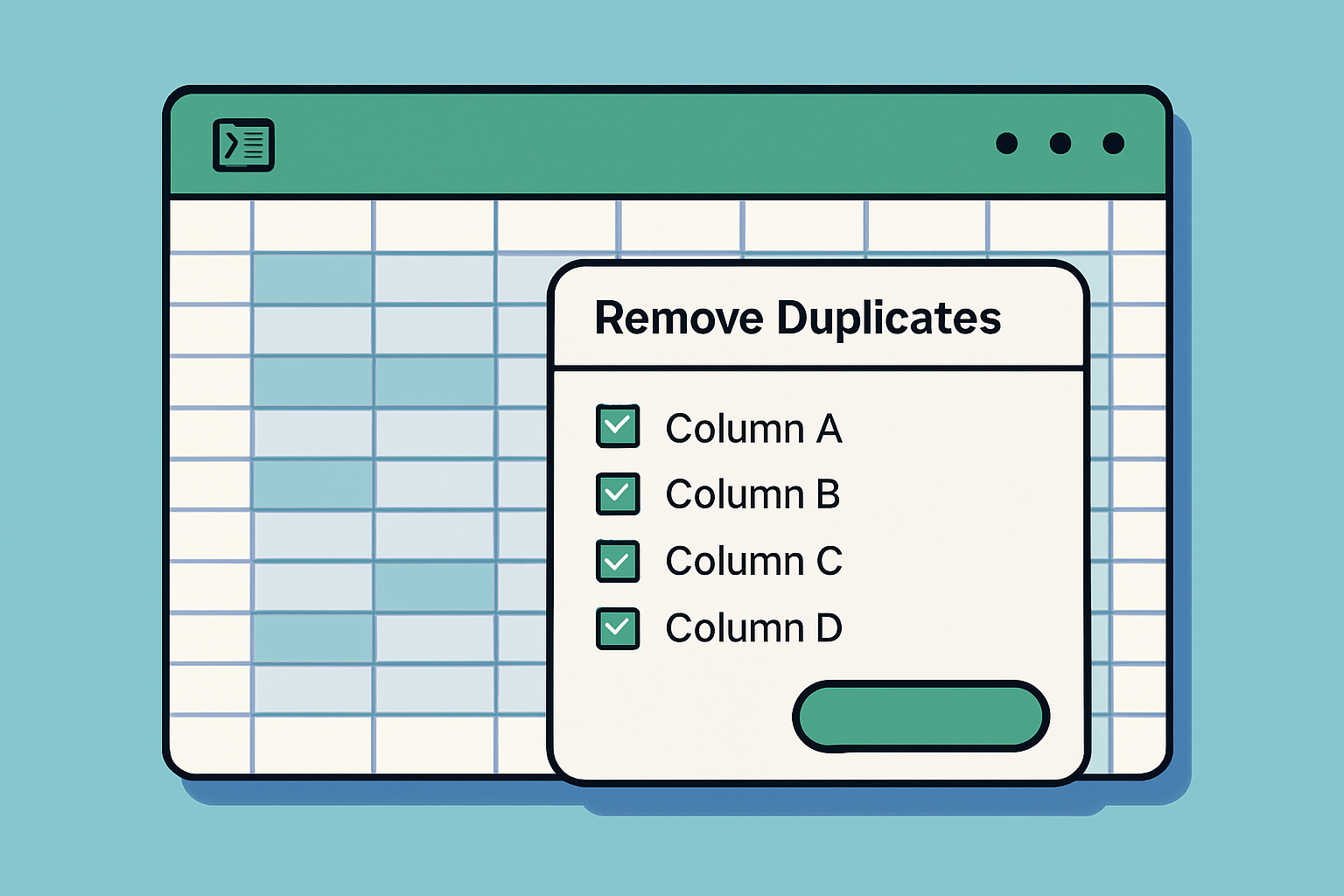
Comment tirer parti de Power Query pour éliminer les doublons rapidement et sans tracas
Power Query est un outil intégré à Excel qui vient vraiment à la rescousse quand il faut jongler avec des bases de données volumineuses parfois un vrai casse-tête. Il rend la suppression répétée des doublons bien plus simple et c'est un vrai soulagement pour ceux qui en ont ras-le-bol de ces erreurs qui se multiplient. En plus il facilite les modifications qui peuvent surgir en cours de route tout en améliorant la traçabilité du processus de nettoyage pour garder un œil clair sur ce qui se passe.
Pour utiliser Power Query, commencez par importer votre tableau via l’onglet « Données » puis cliquez sur « À partir d’une table/plage ». Dans l’éditeur Power Query, n’hésitez pas à choisir l’option « Supprimer les doublons » sur la ou les colonnes concernées. C’est aussi simple que cela. Une fois le nettoyage fait, cliquez sur « Fermer et charger » pour retrouver vos données propres dans Excel prêtes à être exploitées.
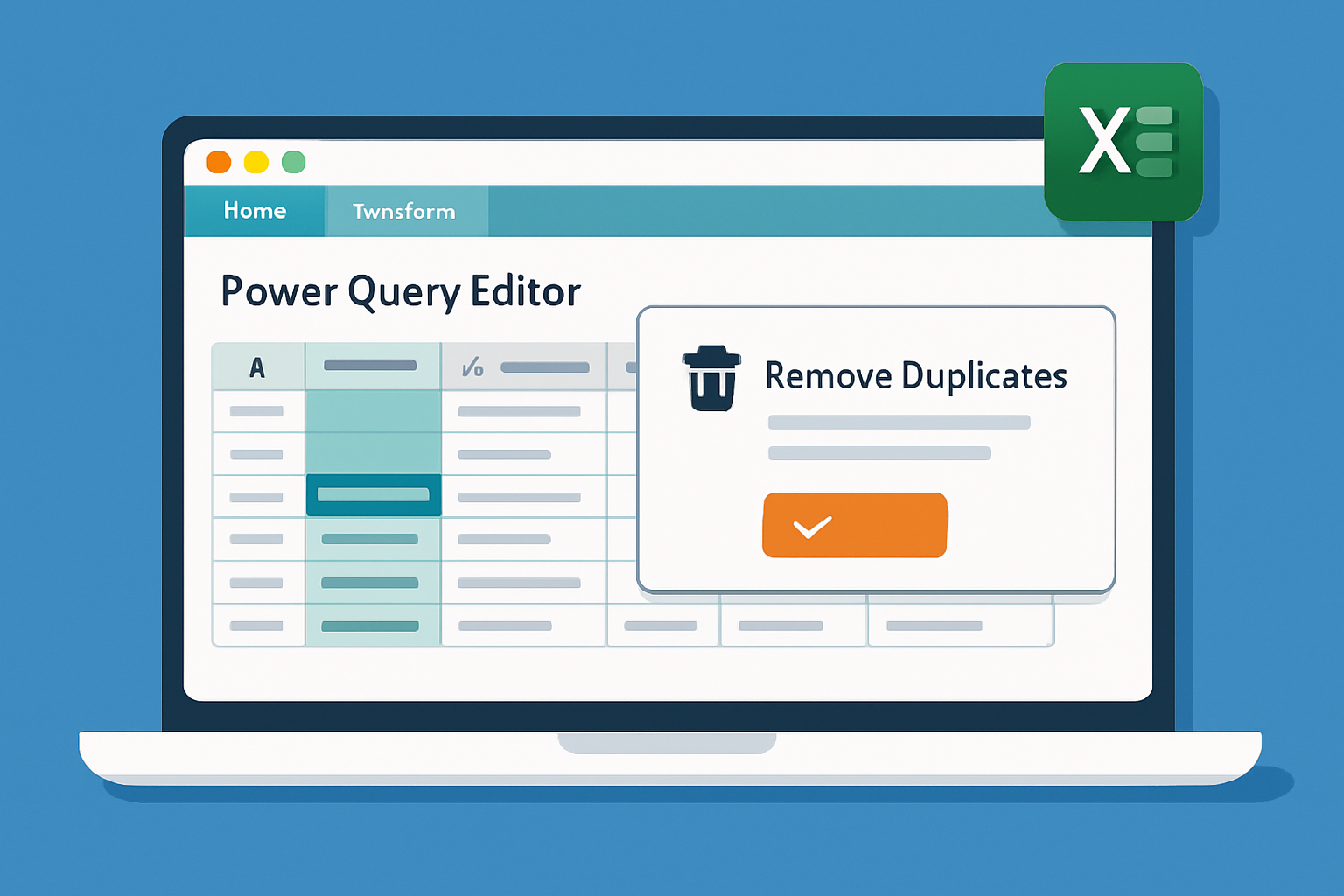
Conseils pratiques pour éviter les doublons dans Excel, sans se prendre la tête
Pour limiter au maximum les doublons, il vaut mieux adopter des méthodes proactives dès que vous saisissez ou importez des données. En faisant des validations régulières et en appliquant des règles claires de gestion, vous mettez toutes les chances de votre côté pour garantir une meilleure intégrité des informations dans vos fichiers Excel.
- Mettre en place des règles de validation pour limiter au maximum les erreurs ou les doublons qui viennent souvent jouer les trouble-fêtes.
- Nettoyer et contrôler soigneusement les données importées avant de les intégrer parce qu’on sait tous qu’un petit oubli peut vite créer un sacré bazar.
- Centraliser la mise à jour des listes de données pour éviter les saisies redondantes. C’est un peu comme éviter de faire deux fois la même corvée : gagnant-gagnant.
- Former les utilisateurs aux bonnes pratiques de saisie et d’organisation des données car au fond mieux vaut prévenir que guérir.
- Automatiser la détection et la suppression des doublons grâce à des macros VBA ou des outils intégrés pour que votre fichier respire enfin la sérénité sans que vous ayez à y penser à chaque fois.
N'oubliez pas de jeter un œil aux add-ins spécialisés et aux outils complémentaires, qui peuvent vraiment faire des merveilles pour le contrôle et vous aider à maîtriser comment supprimer les doublons dans Excel.